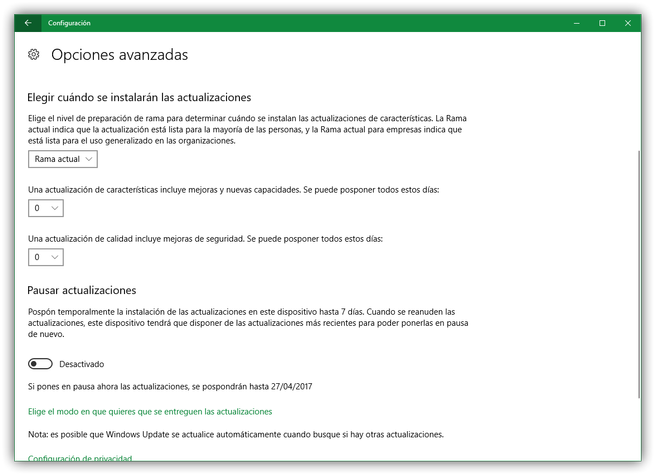Aplaza varios días la instalación de las actualizaciones de Windows 10 Creators Update
Siempre hemos dicho que es muy importante mantener nuestro sistema operativo actualizado para evitar que una vulnerabilidad, por ejemplo, ponga en peligro nuestra seguridad. Sin embargo, desde que Windows 10 llegó a nosotros hace más de un año y medio, Microsoft no ha terminado de afinar con sus actualizaciones y, en muchas ocasiones, un parche puede hacer que un ordenador empiece a funcionar mal, al menos durante un tiempo, hasta que la compañía lance otro parche para solucionar estos problemas.
Uno de los aspectos más criticados de Windows 10 era el escaso control que el sistema operativo ofrecía a los usuarios en cuanto a las actualizaciones, obligando, sí o sí, a instalarlas tan pronto como estuvieran disponibles, dieran estas problemas o no. Sin embargo, Microsoft ha tenido en cuenta las críticas de los usuarios y, con las siguientes actualizaciones, ha ido dotando a los usuarios de más control sobre estas hasta que ahora, con Windows 10 Creators Update, es posible incluso posponer las actualizaciones varios días, impidiendo así que estas se instalen en caso de que no nos funcionen del todo bien.
Cómo aplazar la instalación de actualizaciones en Windows 10 Creators Update
Como hemos dicho, a partir de Windows 10 Creators Update, es posible posponer las actualizaciones de Windows Update para evitar que estas se instalen nada más estar disponibles, dando tiempo a Microsoft, por ejemplo, a lanzar una solución a los posibles problemas que pueda haber.
Para ello, lo único que debemos hacer es abrir el menú de Configuración de nuestro Windows 10 Creators Update y desplazarnos hasta el apartado “Actualización y Seguridad” y, desde ahí, a “Opciones avanzadas”.
Aquí, veremos una ventana como la siguiente, donde las dos opciones que nos interesan son “Elegir cuándo se instalarán las actualizaciones” y “Pausar actualizaciones”.
La primera de estas opciones nos permite elegir cuándo queremos recibir las actualizaciones. Desde aquí vamos a poder, por ejemplo, posponer las actualizaciones de características (las actualizaciones acumulativas no relacionadas con la seguridad) hasta 365 días, mientras que las actualizaciones de seguridad vamos a poder posponerlas un máximo de 30 días.
La segunda de las opciones nos permite pausar las actualizaciones de Windows durante una semana. Si la activamos, nuestro sistema operativo no buscará ni descargará actualizaciones durante estos 7 días, descargándolo todo a partir de que esta pausa se desactiva pasada la semana.
Recordamos que estas funciones solo están disponibles para los usuarios de la versión Professional de Windows 10. Una de las mayores limitaciones de los usuarios de la versión “Home” se encuentra, precisamente, en el control que estos tienen sobre las actualizaciones, por lo que, en caso de no ver estas opciones en nuestro sistema es posible que se deba a la licencia con la que tenemos activado Windows 10.
En caso de querer actualizar nuestra licencia, los compañeros de SoftZone nos explican cómo podemos pasar de Windows 10 Home a la versión Pro sin tener que formatear.
¿Crees que Microsoft ya ofrece suficiente control sobre las actualizaciones de Windows sin poner en peligro la seguridad de los usuarios de su sistema operativo?
Via: www.redeszone.net
 Reviewed by Zion3R
on
11:05
Rating:
Reviewed by Zion3R
on
11:05
Rating: